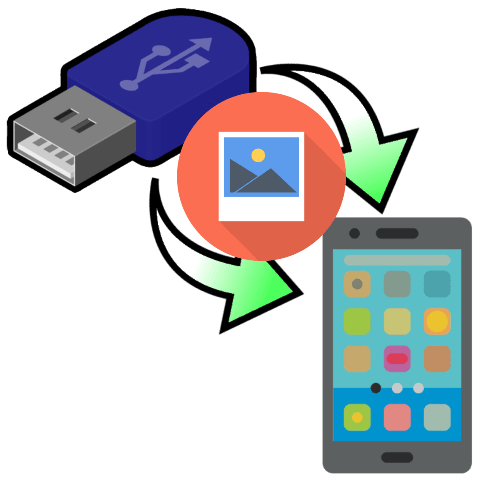Зміст

Спосіб 1: UltraISO
UltraISO пропонує безліч інструментів для роботи зі знімними накопичувачами. За допомогою цієї програми можна швидко створити образ флешки в форматах ISO і IMA .
- Знайдіть підключений носій у блоці &171;Локально&187; і перетягніть його в порожню область, призначену для відображення файлів. Дайте згоду на перенесення даних.
- Відкрийте меню &171;Самозавантаження&187; , перейдіть до пункту &171; витягніть завантажувальний сектор з дискети / жорсткого диска&187; . Виберіть флешку, натисніть на & 171; створити & 187; .
- Знову відкрийте розділ & 171; Самозавантаження&187; , виберіть &171; відкрити завантажувальний файл&187; і вкажіть шлях до сектору, витягнутого в попередньому пункті.
- Перейдіть до меню &171;Файл&187; , клікніть на &171; Зберегти як&187; , вкажіть назву образу і в графі &171;тип файлу&187; виберіть &171;файли ISO&187; . Після завершення короткої процедури запису ISO-образ завантажувальної флешки буде готовий до використання. Розмір файлу відповідає розміру даних, що зберігаються на накопичувачі.
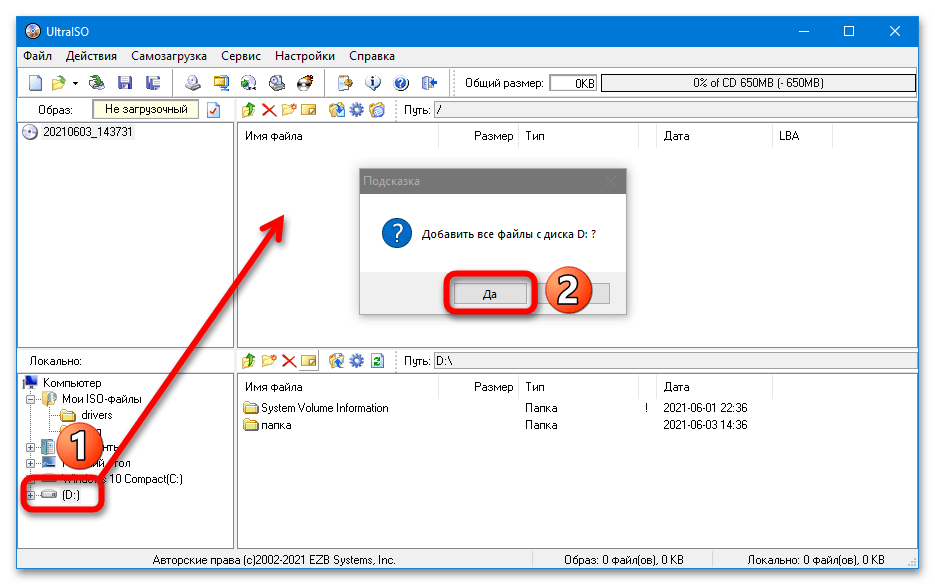
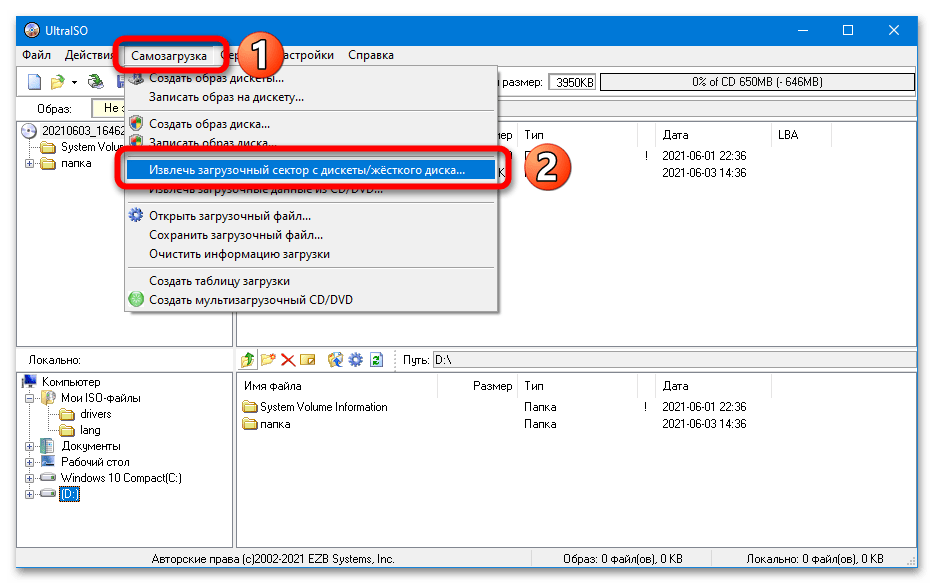
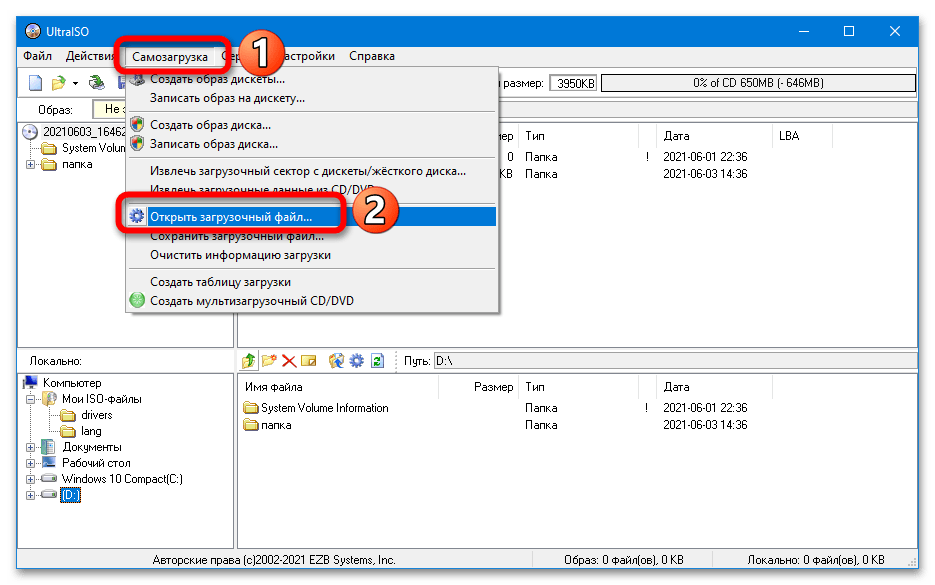
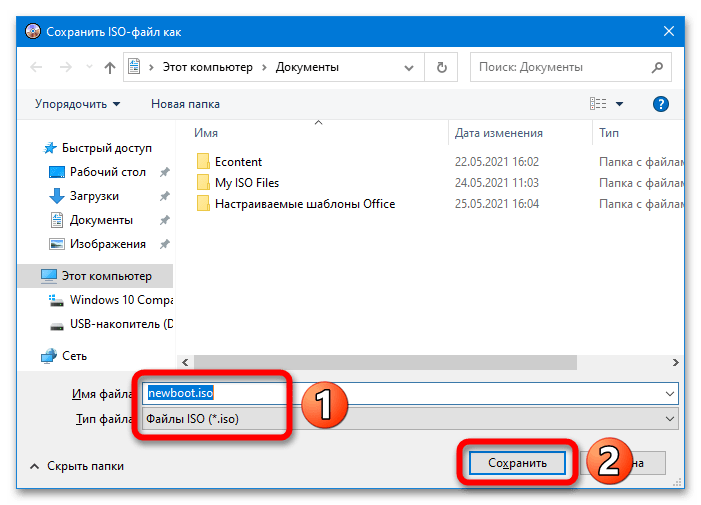
UltraISO дозволяє створювати образи у форматі IMA - їх обсяг завжди дорівнює максимальному обсягу накопичувача (образ порожній флешки на 16 Гб займе 16 Гб). Щоб створити такий файл, потрібно виконати просту послідовність дій:
- Перейдіть до розділу & 171; Самозавантаження&187; і виберіть варіант & 171; створити образ жорсткого диска & 187; .
- Виділіть флешку в списку &171;Диск&187; , вкажіть місце збереження, натисніть на & 171; створити & 187; .
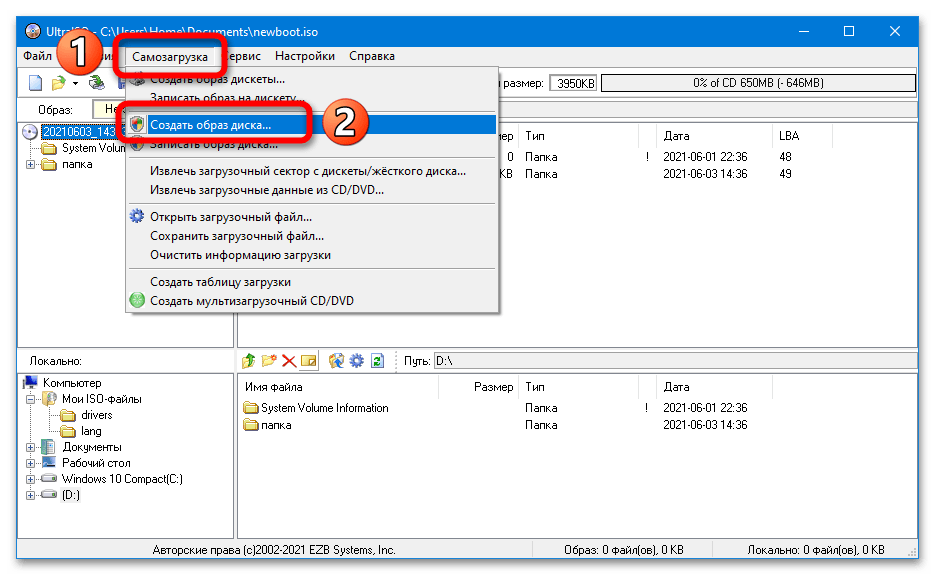
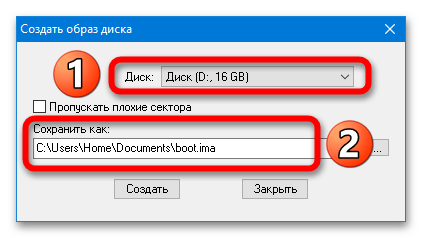
Зображення IMA - це своєрідна резервна копія. З її записом на інший накопичувач можуть виникнути труднощі. ISO-образ запишеться без проблем.
Якщо підключена до ПК флешка не відображається в списку доступних, запустіть UltraISO з правами адміністратора.
Спосіб 2: USB Image Tool
USB Image Tool - ще один безкоштовний інструмент, за допомогою якого можна швидко створити IMG-образ (копію) флешки.
- Виділіть підключений USB-накопичувач, вкажіть режим & 171; пристрій&187; , клікніть по кнопці & 171; Резервне копіювання & 187; .
- Задайте назву файлу, виберіть тип &171;Image files&187; , Натисніть на & 171; Зберегти & 187; . Розмір підсумкового образу буде дорівнює повному обсягу флешки.
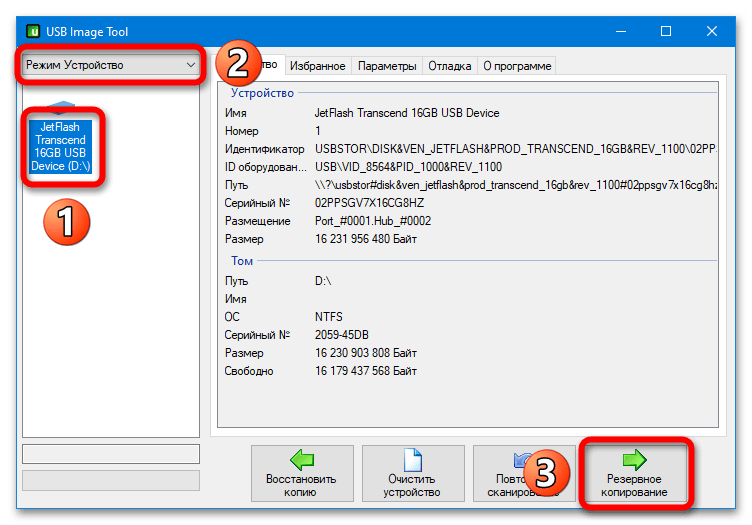

Спосіб 3: ImageUSB by PassMark
За допомогою ImageUSB можна створити образ флешки в форматі BIN .
Щоб створити bin-образ накопичувача, потрібно відзначити його галочкою в блоці &171;Step 1&187; , вибрати варіант &171;Create from UFD&187; в блоці &171;Step 2&187; , вказати назву і місце збереження в блоці &171;Step 3&187; , натиснути на кнопку &171;Create image&187; в блоці &171;Step 4&187; .
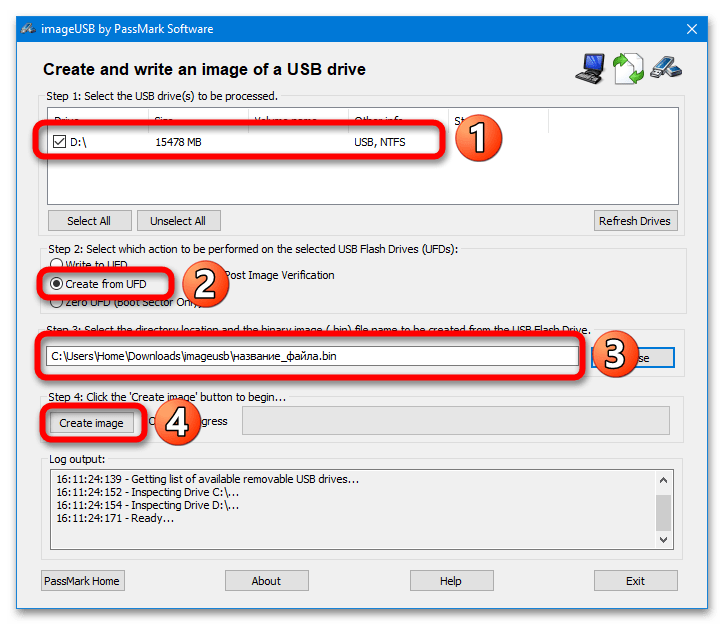
Спосіб 4: ImgBurn
ImageBurn - простий інструмент, що дозволяє створювати ISO-образи дисків і завантажувальних USB-накопичувачів.
- Виберіть опцію &171;Create image file from files/folders&187; .
- Клікніть по кнопці &171;Browse for a folder&187; , вкажіть флешку.
- Перейдіть до розділу &171;Advanced&187; і відкрийте вкладку &171;Bootable Disk&187; . У графі &171;Extract Boot Image&187; виберіть флешку, клікніть по іконці збереження і вкажіть будь-яке зручне місце. Програма витягне завантажувальний запис.
- Активуйте функцію &171;Make Image Bootable&187; , вкажіть шлях до створеного в попередньому пункті файлу в рядку &171;Boot Image&187; . Натисніть на кнопку для запуску процесу створення завантажувального образу з флешки.
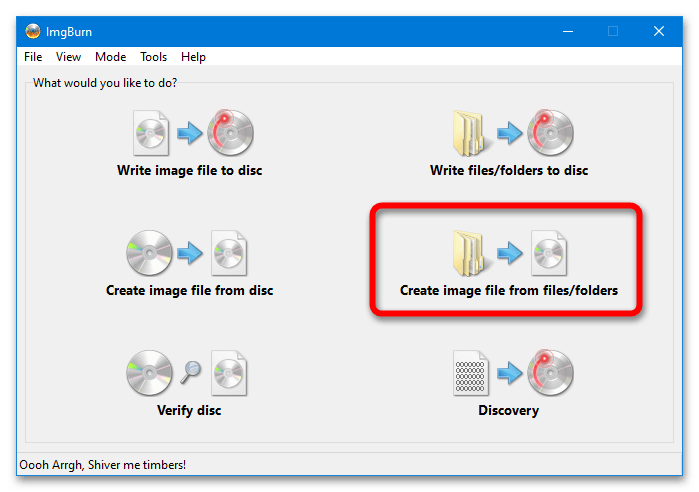
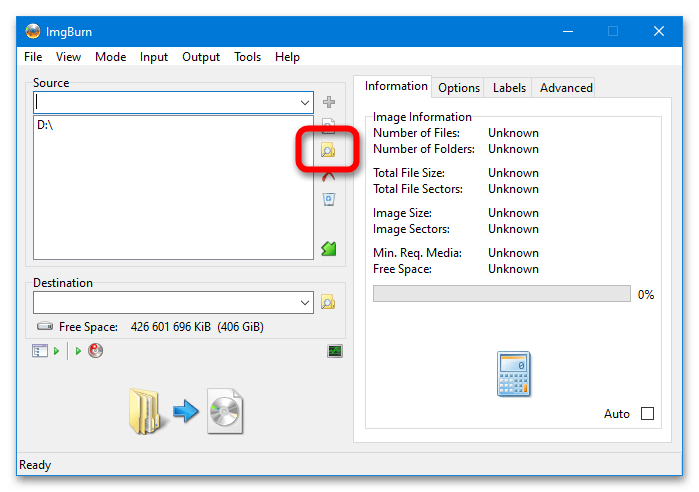
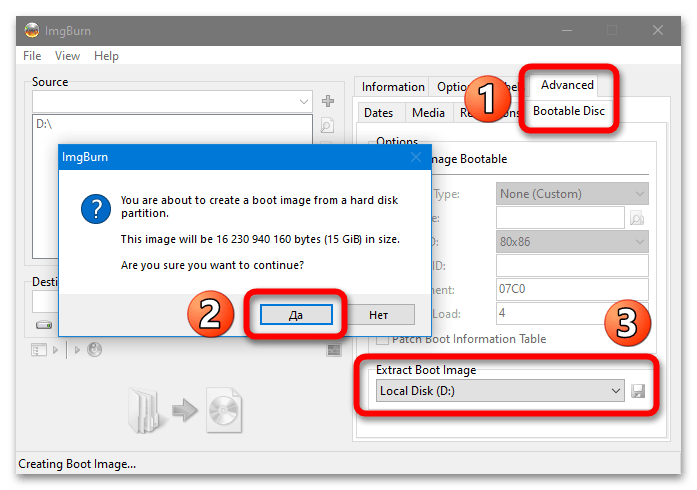
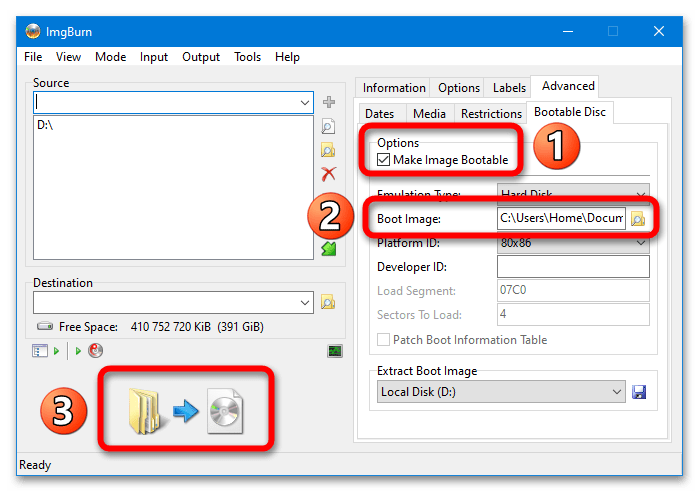
Якщо ImgBurn запропонує скористатися створеної завантажувального записом, потрібно погодитися – 4-й пункт виконається автоматично.